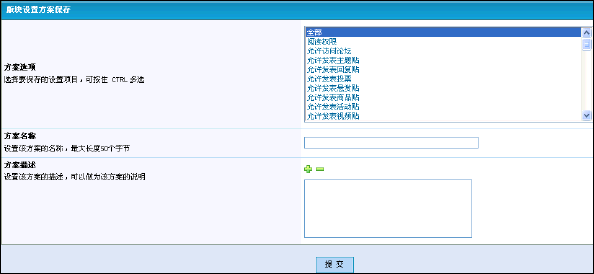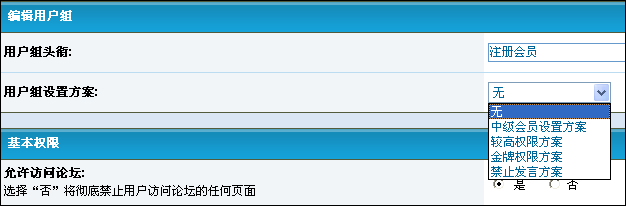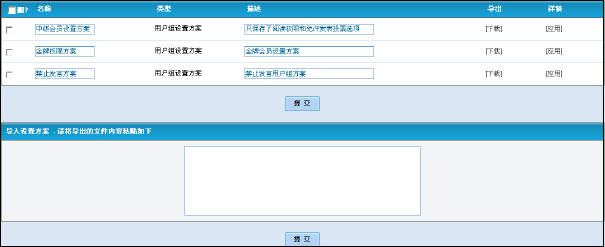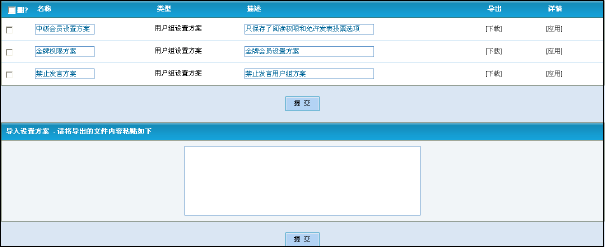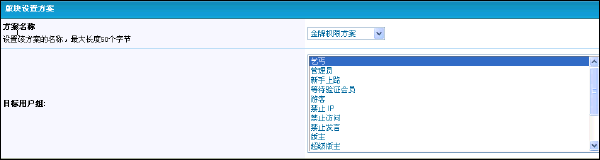Discuz:用户组设置方案说明
Discuz!用户组分为会员组,系统组和特殊组。对每个用户组都可以设置不同的用户权限,Discuz!提供了用户组设置方案的功能,大大方便了各个用户组权限的设置,下面我详细介绍下该功能的使用。
一、用户组设置方案的添加
后台 -> 用户管理 -> 用户组,可以看到会员用户组,特殊用户组和系统用户组,点击任意用户组后的详情,即进入该用户组权限设置页面,设置好权限后点击保存为设置方案,即可看到如图 1 所示界面:
1、方案选项:在此选择要保存的设置项目,按 CTRL 键可以多选。也可以选择最上面的全部来保存该方案的全部设置项目。
2、方案名称:填写该设置方案的名称,最大长度为 50 个字节。
3、方案描述:对该设置方案的说明。
二、用户组设置方案的应用
您可以通过两种形式来应用用户组设置方案:
1、后台 -> 用户管理 -> 用户组
点击任意用户组后的详情即可看到如图 2 所示界面:
点击用户组设置方案后的下拉菜单,即可看到可供选择的方案,选择某一方案后,该用户组的权限即按照被选方案的项目设置,点下面的提交按钮完成用户组设置方案的选择。
注意:图 1 已经说过,保存设置方案时,可通过方案选项来对要保存的项目设置进行选择,在此没有选择的项目,其值不保存为设置方案中。所以,用户组中有而设置方案中没有的项目,仍按系统默认设置,您可以修改这些默认设置。
如果您想多个用户组使用同一个设置方案,而有不想一个一个的设置,那么下面即将介绍的第 2 种方法最适合您了。
2、后台 -> 系统设置 -> 论坛方案设置 即可看到如图 3 所示界面:
点击用户组设置方案,可看到如图 4 所示界面:
1) 下载及导入:点击下载,即可将该设置方案以 .txt 文件的格式保存到本地。打开该保存的 .txt 文件,再将其中全部内容复制到图4 中所示的导入设置方案框中,点提交,设置方案即可导入成功。
2) 应用:点击设置方案后的应用,即可看到如图 5 所示界面:
方案名称:在此下拉菜单中可以选择已经保存的用户组设置方案。
目标用户组:在此选择被选方案要应用到的用户组,按 CTRL 键可以多选。最后点击提交按钮,即可完成用户组方案的设置。